Das macOS Sequoia-Update sollte das Benutzererlebnis verbessern, aber viele MacBook Pro-Benutzer stoßen auf eine hartnäckige Meldung: "nsurlsessiond möchte den Schlüssel '
Diskussionen in Foren wie der Apple-Community und Reddit zeigen, dass selbst nach Eingabe des Passworts und Auswahl von "Immer erlauben" oder "Verweigern" die Aufforderung immer wieder erscheint. Was bedeutet dieser Fehler? Es deutet darauf hin, dass der nsurlsessiond Prozess, der Netzwerkanfragen wie Dateiübertragungen und iCloud-Synchronisierungen bearbeitet, Probleme hat, korrekt zu funktionieren.
Wenn Sie genug haben von dieser frustrierenden Meldung, die immer wieder auftaucht, folgen Sie unseren schrittweisen Lösungen unten, um das Problem zu beheben, nsurlsessiond fragt ständig um Zugriff auf Ihrem MacBook Pro nach.
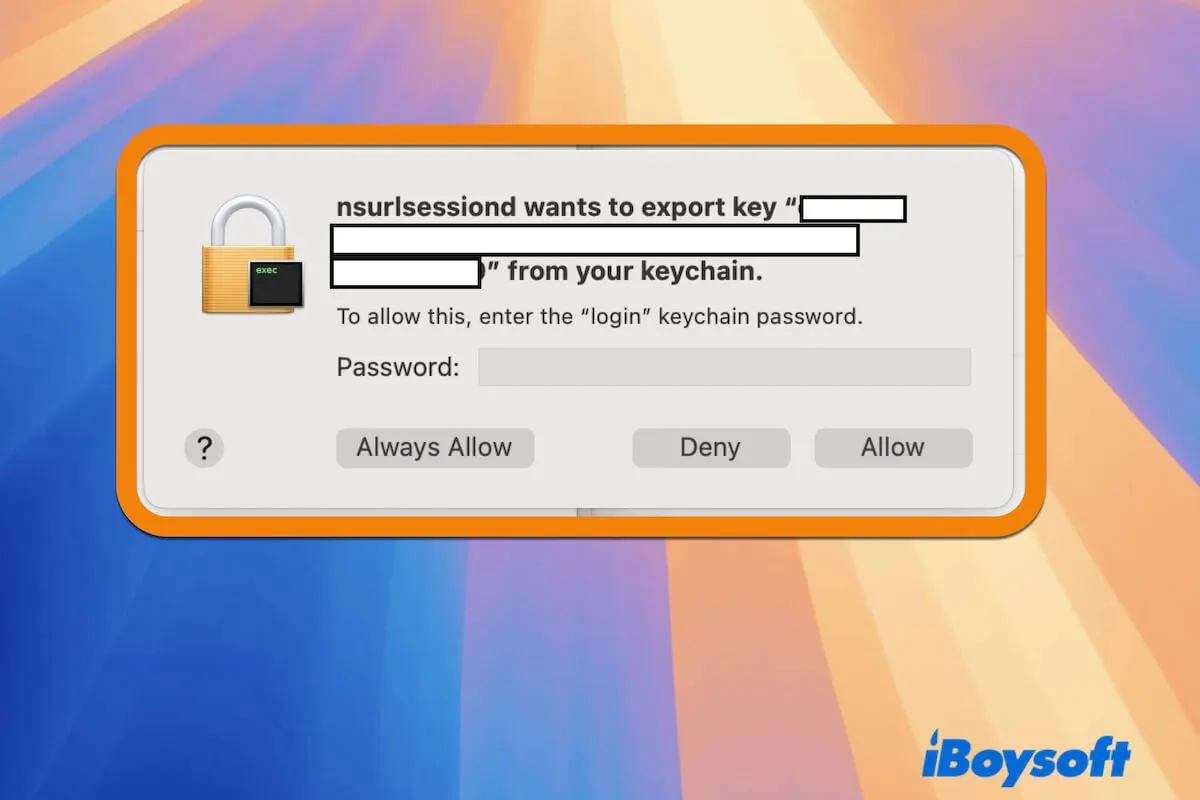
Wie man das Problem behebt, dass nsurlsessiond ständig um Zugriff auf dem MacBook Pro bittet
Wenn nsurlsessiond ständig um Zugriff auf Ihrem MacBook Pro bittet nach dem Upgrade auf macOS Sequoia, deutet dies wahrscheinlich auf ein Problem mit Netzwerkanfragen hin, wie iCloud-Synchronisation, App-Berechtigungen oder Schlüsselbundzugriff.
Um dieses Problem zu beheben, können Sie unserer schrittweisen Anleitung unten folgen, um Ihre Schlüsselbundzugriff Einstellungen anzupassen und iCloud-Einstellungen zu ändern.
Versichern Sie sich, dass Sie bei iCloud angemeldet sind und die Schlüsselbund-Synchronisierung aktiviert ist
Nsurlsessiond ist für die Bearbeitung von Netzwerkanfragen verantwortlich, benötigt Zugriff auf Ihren iCloud Schlüsselbund zur Authentifizierung. Stellen Sie also sicher, dass Sie bei iCloud auf Ihrem Mac angemeldet sind und die iCloud Schlüsselbund-Synchronisierung eingeschaltet ist.
- Klicken Sie auf das Apple-Menü > Systemeinstellungen > Apple ID (Ihr Name).
- Wählen Sie iCloud.
- Stellen Sie sicher, dass Passwörter & Schlüsselbund eingeschaltet ist.
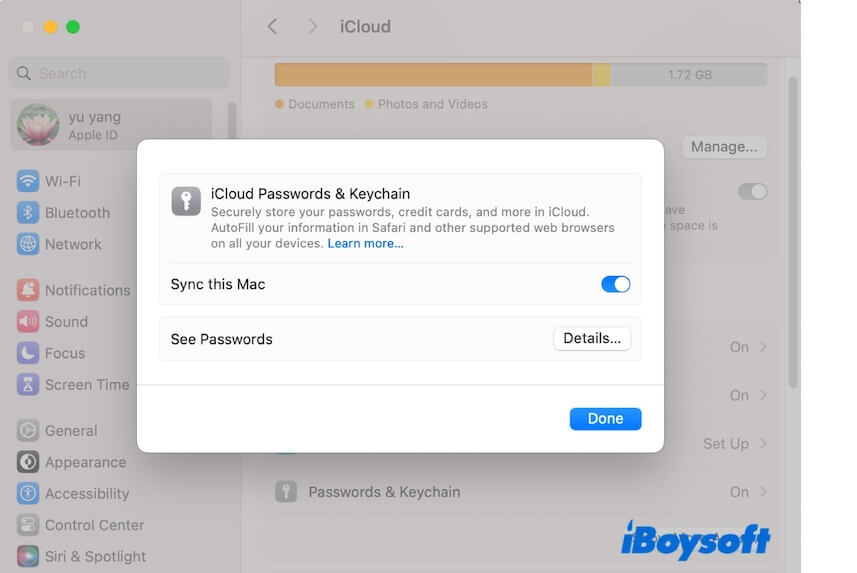
- Starten Sie Ihren Mac neu und überprüfen Sie, ob das Problem weiterhin besteht.
Versichern Sie sich, dass Sie bei iMessage in der Nachrichten-App angemeldet sind
iMessage ist das Feature, das in die Nachrichten-App auf dem Mac integriert ist und es Ihnen ermöglicht, Textnachrichten über WLAN oder Mobilfunk zu senden und zu empfangen. Das wiederholte Auftreten des Fehlers: "nsurlsessiond möchte den Schlüssel '
Melden Sie sich einfach bei iMessage an, um Berechtigungs-Pop-ups im Zusammenhang mit dem Schlüsselbund zu lösen.
- Öffnen Sie die Nachrichten-App.
- Klicken Sie auf Nachrichten in der oberen Menüleiste und wählen Sie Einstellungen aus.
- Klicken Sie auf den Tab iMessage und stellen Sie sicher, dass Sie mit Ihrer Apple ID angemeldet sind. Andernfalls melden Sie sich an.
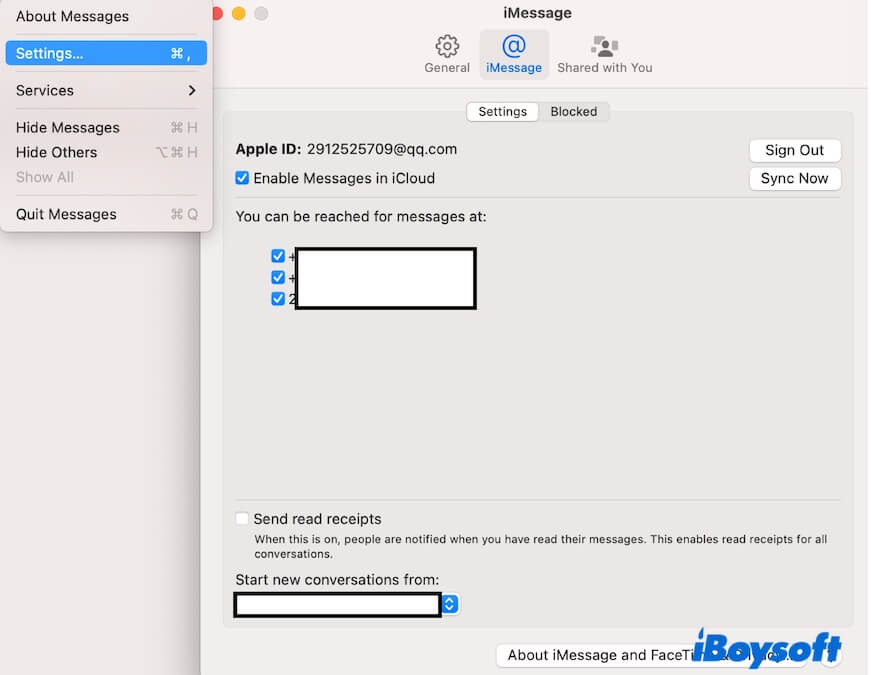
Zugriffssteuerungseinstellungen in Schlüsselbundverwaltung ändern
Falsche Steuerungseinstellungen in der Schlüsselbundverwaltung können auch dazu führen, dass nsurlsessiond wiederholt um Zugriff auf Ihren MacBook Pro bittet.
Sie können die Zugriffssteuerungseinstellungen anpassen, um Anwendungen jederzeit den Zugriff auf Elemente ohne Bestätigung zu erlauben.
- Öffnen Sie die Schlüsselbundverwaltung (Finder > Programme > Dienstprogramme).
- Wählen Sie login > Alle Elemente aus.
- Suchen Sie den Schlüssel, der die wiederholte nsurlsessiond-Meldung verursacht.
- Klicken Sie mit der rechten Maustaste auf den Schlüssel und wählen Sie Informationen abrufen.
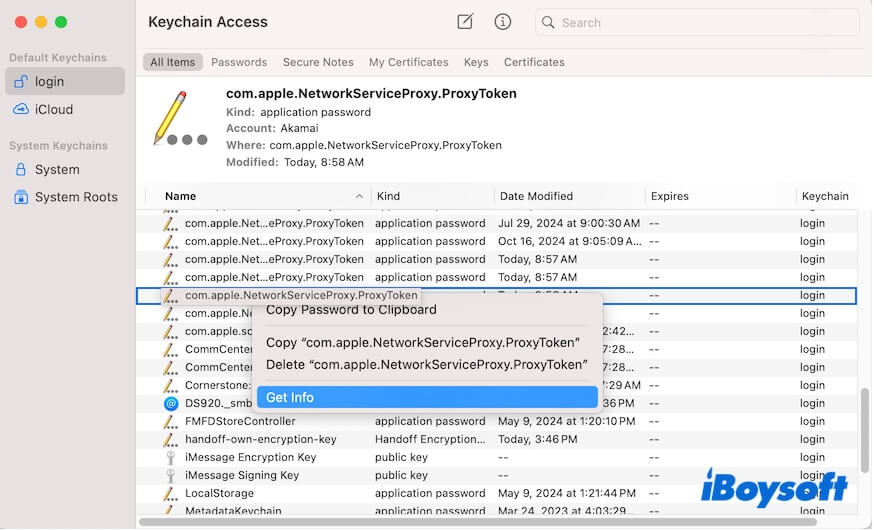
- Wählen Sie Zugriffssteuerung aus.
- Markieren Sie Allen Anwendungen den Zugriff auf dieses Element erlauben und klicken Sie auf Änderungen speichern.
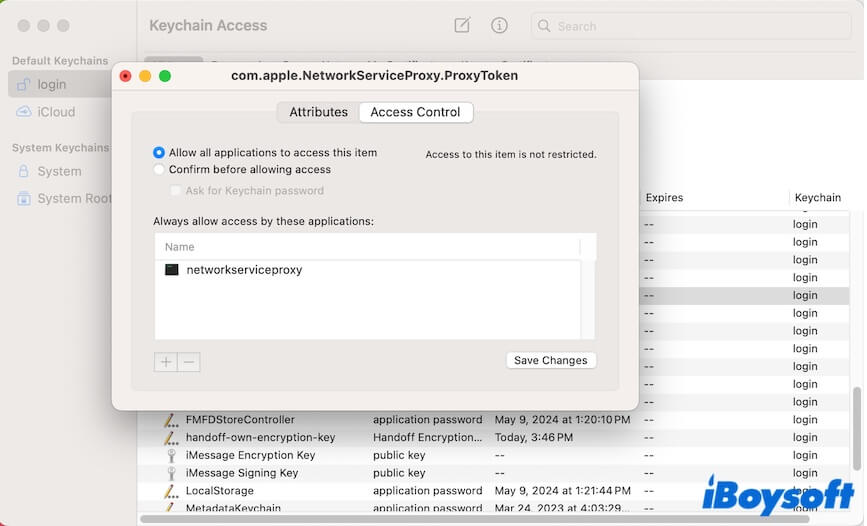
Schloss-Einstellungen von login in der Schlüsselbundverwaltung ändern
Wenn Ihr Login-Schlüsselbund häufig gesperrt ist, kann dies dazu führen, dass nsurlsessiond wiederholt um Zugriff bittet.
- Öffnen Sie die Schlüsselbundverwaltung.
- Klicken Sie auf Bearbeiten in der Menüleiste und wählen Sie Einstellungen für Schlüsselbund "login" ändern aus.
- Deaktivieren Sie Sperren nach [Anzahl] Minuten Inaktivität und Sperren bei Ruhezustand.
- Klicken Sie auf Speichern und starten Sie Ihren Mac neu.
Schlüsselbund in den iCloud-Einstellungen deaktivieren und dann erneut aktivieren
Wenn das Problem weiterhin besteht, versuchen Sie, den iCloud-Schlüsselbund zu deaktivieren und erneut zu aktivieren. Einige Benutzer haben in Foren besprochen, dass dieser Trick hilft, das Problem zu lösen.
- Gehen Sie zu den Systemeinstellungen > Apple ID.
- Wählen Sie iCloud aus und klicken Sie auf Passwörter & Schlüsselbund und schalten Sie es auf Aus.
- Starten Sie Ihren Mac neu.
- Gehen Sie zu denselben Einstellungen zurück und aktivieren Sie den iCloud-Schlüsselbund erneut.
Melden Sie sich von iCloud auf Ihrem Mac ab und dann wieder an
iCloud-Probleme in macOS Sequoia werden heiß diskutiert. Sie könnten die Störenfriede des hartnäckigen Fehlers "nsurlsessiond möchte den Schlüssel '
- Gehen Sie zu Systemeinstellungen > Apple-ID.
- Scrollen Sie nach unten und wählen Sie Abmelden.
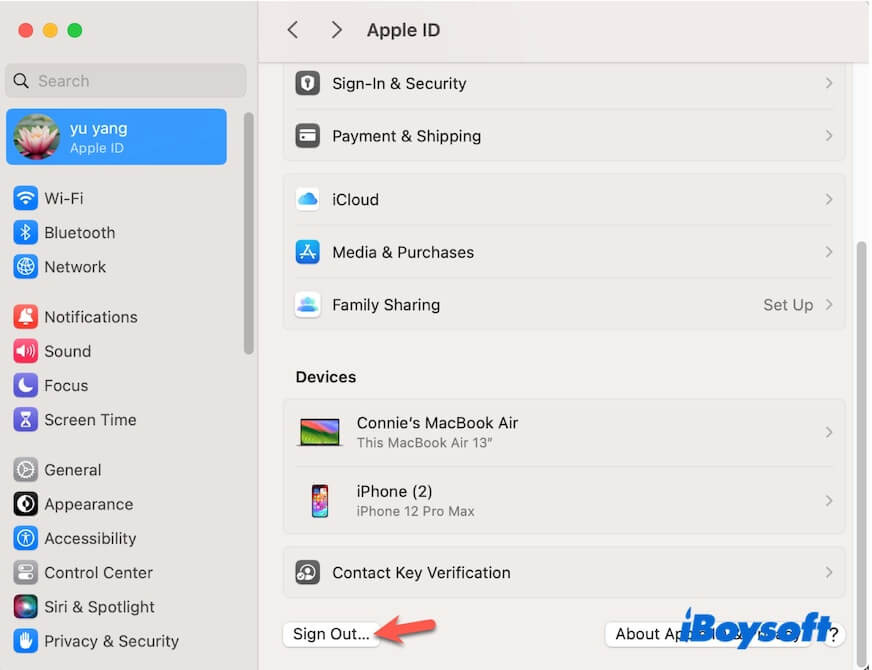
- Warten Sie einen Moment.
- Melden Sie sich erneut mit Ihrer Apple-ID an.
Aktualisieren Sie Ihr Mac
Wenn nsurlsessiond weiterhin um Zugriff auf Ihrem Mac bittet, bedeutet dies, dass möglicherweise die Bugs in macOS Sequoia dieses Problem verursachen. Sie können überprüfen, ob ein kleines Update verfügbar ist, und Ihr Mac aktualisieren.
Abschließende Worte
Nsurlsessiond bittet weiterhin um Zugriff auf Ihrem MacBook Pro liegt in der Regel an den iCloud-Schlüsselbundberechtigungen, Problemen mit der Anmeldeauthentifizierung oder veralteten Systemeinstellungen. Indem Sie die in unserem Beitrag genannten Methoden befolgen, können Sie die hartnäckigen Aufforderungen effektiv beheben. Sollte das Problem fortbestehen, ziehen Sie in Betracht, sich an den Apple-Support für weitere Unterstützung zu wenden.